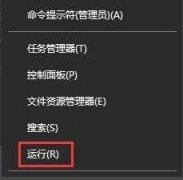操作系统的启动问题在日常使用中屡见不鲜,它可能是由于多种原因引起的,比如系统文件损坏、驱动程序问题、或者是硬件故障。修复这些问题不仅能提高系统的可靠性,还能延长电脑的使用寿命。本文将详细介绍一些处理启动不成功的常见方法,使您能有效应对这一困扰。

了解启动过程是解决问题的第一步。操作系统启动包括几个重要阶段:开机自检(POST)、加载引导程序、加载操作系统内核等。每一个阶段都有可能出现问题。首先可以检查的是硬件部分。确保所有外部设备(如USB设备和外接硬盘)已拔出,避免其干扰启动过程。接下来,可以重启电脑并频繁按下F8键进入高级启动选项,在这里您可以选择安全模式,该模式下只加载基本驱动,有时可以帮助诊断问题。
若安全模式未能成功启动,检讨系统文件的完好性显得尤为重要。在Windows系统中,使用安装媒介或系统修复光盘启动,然后选择修复计算机。此时可以运用系统恢复或命令提示符等工具,通过运行sfc /scannow命令来修复损坏的系统文件。
如果怀疑是引导配置问题,可以考虑重建引导记录。再次通过安装媒介进入命令提示符界面,键入bootrec /fixmbr和bootrec /fixboot。这两个命令可以重建主引导记录以及引导扇区,有效解决由于这些原因引起的启动失败。
对于与硬件相关的问题,检查RAM的状态可能会是一个不错的思路。通过进入BIOS,查看内存条是否被识别,必要时重新插拔或尝试更换插槽。如果可能,使用内存检测工具(如Memtest86)进行彻底检查,以排除内存故障的可能性。
硬盘的健康状态也至关重要。可使用硬盘诊断工具检测硬盘是否出现坏道或需更换。对于SSD,可以通过相关软件查看其健康状态及剩余寿命。
确保驱动程序问题得到解决也是成功启动的关键。更新网络适配器及主板驱动程序,建议在安全模式下完成。这种方法能确保系统在最小干扰的状态下进行下载和安装。
以上方法对于绝大多数启动问题均具有良好的适用性。若经过多次尝试仍无法解决,可能需要考虑重装操作系统,但此操作前请务必备份重要数据。
FAQ:
1. 如果电脑无法进入 BIOS,该如何处理?
- 尝试检查电源连接和硬件连接,确保没有松动的组件,有时重置BIOS(通过主板上的跳线)也能解决问题。
2. 如何备份数据以防在修复过程中丢失?
- 使用可启动的USB或光盘进入系统修复工具,尝试挂载硬盘,或使用外部硬盘转接线,将数据手动拷贝。
3. Windows 更新导致启动失败,应该怎么办?
- 在高级启动选项中选择最后一次正确的配置,若无效果,则可以通过系统恢复还原到更新前的状态。
4. 看到蓝屏错误代码,怎么解决?
- 记录错误代码,根据相关文档或网上搜索,通常不同行业的错误码都有对应的解决方案。
5. 重装系统时,如何选择合适的操作系统版本?
- 选择符合硬件兼容性的操作系统版本,并根据使用需求(如家庭版、专业版、企业版等)进行选择。